
- 0133技术站
- 联系QQ:18840023
- QQ交流群
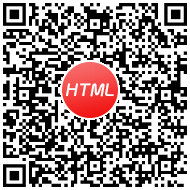
- 微信公众号



在本指南中,我们将深入一些最佳实践,并且使用工具,将网站或应用程序构建到生产环境中。
T> 以下示例来源于 tree shaking 和 开发 指南。在继续之前,请确保你已经熟悉这些指南中所介绍的概念/配置。
开发环境(development)和生产环境(production)的构建目标差异很大。在开发环境中,我们需要具有强大的、具有实时重新加载(live reloading)或热模块替换(hot module replacement)能力的 source map 和 localhost server。而在生产环境中,我们的目标则转向于关注更小的 bundle,更轻量的 source map,以及更优化的资源,以改善加载时间。由于要遵循逻辑分离,我们通常建议为每个环境编写彼此独立的 webpack 配置。
虽然,以上我们将生产环境和开发环境做了略微区分,但是,请注意,我们还是会遵循不重复原则(Don't repeat yourself - DRY),保留一个“通用”配置。为了将这些配置合并在一起,我们将使用一个名为 webpack-merge 的工具。通过“通用”配置,我们不必在环境特定(environment-specific)的配置中重复代码。
我们先从安装 webpack-merge 开始,并将之前指南中已经成型的那些代码再次进行分离:
npm install --save-dev webpack-merge
project
webpack-demo |- package.json - |- webpack.config.js + |- webpack.common.js + |- webpack.dev.js + |- webpack.prod.js |- /dist |- /src |- index.js |- math.js |- /node_modules
webpack.common.js
+ const path = require('path');
+ const CleanWebpackPlugin = require('clean-webpack-plugin');
+ const HtmlWebpackPlugin = require('html-webpack-plugin');
+
+ module.exports = {
+ entry: {
+ app: './src/index.js'
+ },
+ plugins: [
+ new CleanWebpackPlugin(['dist']),
+ new HtmlWebpackPlugin({
+ title: 'Production'
+ })
+ ],
+ output: {
+ filename: '[name].bundle.js',
+ path: path.resolve(__dirname, 'dist')
+ }
+ };webpack.dev.js
+ const merge = require('webpack-merge');
+ const common = require('./webpack.common.js');
+
+ module.exports = merge(common, {
+ devtool: 'inline-source-map',
+ devServer: {
+ contentBase: './dist'
+ }
+ });webpack.prod.js
+ const merge = require('webpack-merge');
+ const UglifyJSPlugin = require('uglifyjs-webpack-plugin');
+ const common = require('./webpack.common.js');
+
+ module.exports = merge(common, {
+ plugins: [
+ new UglifyJSPlugin()
+ ]
+ });现在,在 webpack.common.js 中,我们设置了 entry 和 output 配置,并且在其中引入这两个环境公用的全部插件。在 webpack.dev.js 中,我们为此环境添加了推荐的 devtool(强大的 source map)和简单的 devServer 配置。最后,在 webpack.prod.js 中,我们引入了之前在 tree shaking 指南中介绍过的 UglifyJSPlugin。
注意,在环境特定的配置中使用 merge() 很容易地包含我们在 dev 和 prod 中的常见配置。webpack-merge 工具提供了多种合并(merge)的高级功能,但是在我们的用例中,无需用到这些功能。
现在,我们把 scripts 重新指向到新配置。我们将 npm start 定义为开发环境脚本,并在其中使用 webpack-dev-server,将 npm run build 定义为生产环境脚本:
package.json
{
"name": "development",
"version": "1.0.0",
"description": "",
"main": "webpack.config.js",
"scripts": {
- "start": "webpack-dev-server --open",
+ "start": "webpack-dev-server --open --config webpack.dev.js",
- "build": "webpack"
+ "build": "webpack --config webpack.prod.js"
},
"keywords": [],
"author": "",
"license": "ISC",
"devDependencies": {
"clean-webpack-plugin": "^0.1.17",
"css-loader": "^0.28.4",
"csv-loader": "^2.1.1",
"express": "^4.15.3",
"file-loader": "^0.11.2",
"html-webpack-plugin": "^2.29.0",
"style-loader": "^0.18.2",
"webpack": "^3.0.0",
"webpack-dev-middleware": "^1.12.0",
"webpack-dev-server": "^2.9.1",
"webpack-merge": "^4.1.0",
"xml-loader": "^1.2.1"
}
}随意运行这些脚本,然后查看输出结果的变化,然后我们继续添加一些生产环境配置。
注意,虽然 UglifyJSPlugin 是代码压缩方面比较好的选择,但是还有一些其他可选择项。以下有几个同样很受欢迎的插件:
BabelMinifyWebpackPluginClosureCompilerPlugin如果决定尝试以上这些,只要确保新插件也会按照 tree shake 指南中所陈述的,具有删除未引用代码(dead code)的能力足矣。
我们鼓励你在生产环境中启用 source map,因为它们对调试源码(debug)和运行基准测试(benchmark tests)很有帮助。虽然有如此强大的功能,然而还是应该针对生成环境用途,选择一个构建快速的推荐配置(具体细节请查看 devtool)。对于本指南,我们将在生产环境中使用 source-map 选项,而不是我们在开发环境中用到的 inline-source-map:
webpack.prod.js
const merge = require('webpack-merge');
const UglifyJSPlugin = require('uglifyjs-webpack-plugin');
const common = require('./webpack.common.js');
module.exports = merge(common, {
+ devtool: 'source-map',
plugins: [
- new UglifyJSPlugin()
+ new UglifyJSPlugin({
+ sourceMap: true
+ })
]
});T> 避免在生产中使用 inline-*** 和 eval-***,因为它们可以增加 bundle 大小,并降低整体性能。
许多 library 将通过与 process.env.NODE_ENV 环境变量关联,以决定 library 中应该引用哪些内容。例如,当不处于生产环境中时,某些 library 为了使调试变得容易,可能会添加额外的日志记录(log)和测试(test)。其实,当使用 process.env.NODE_ENV === 'production' 时,一些 library 可能针对具体用户的环境进行代码优化,从而删除或添加一些重要代码。我们可以使用 webpack 内置的 DefinePlugin 为所有的依赖定义这个变量:
webpack.prod.js
+ const webpack = require('webpack');
const merge = require('webpack-merge');
const UglifyJSPlugin = require('uglifyjs-webpack-plugin');
const common = require('./webpack.common.js');
module.exports = merge(common, {
devtool: 'source-map',
plugins: [
new UglifyJSPlugin({
sourceMap: true
- })
+ }),
+ new webpack.DefinePlugin({
+ 'process.env.NODE_ENV': JSON.stringify('production')
+ })
]
});T> 技术上讲,NODE_ENV 是一个由 Node.js 暴露给执行脚本的系统环境变量。通常用于决定在开发环境与生产环境(dev-vs-prod)下,服务器工具、构建脚本和客户端 library 的行为。然而,与预期不同的是,无法在构建脚本 webpack.config.js 中,将 process.env.NODE_ENV 设置为 "production",请查看 #2537。因此,例如 process.env.NODE_ENV === 'production' ? '[name].[hash].bundle.js' : '[name].bundle.js' 这样的条件语句,在 webpack 配置文件中,无法按照预期运行。
如果你正在使用像 react 这样的 library,那么在添加此 DefinePlugin 插件后,你应该看到 bundle 大小显著下降。还要注意,任何位于 /src 的本地代码都可以关联到 process.env.NODE_ENV 环境变量,所以以下检查也是有效的:
src/index.js
import { cube } from './math.js';
+
+ if (process.env.NODE_ENV !== 'production') {
+ console.log('Looks like we are in development mode!');
+ }
function component() {
var element = document.createElement('pre');
element.innerHTML = [
'Hello webpack!',
'5 cubed is equal to ' + cube(5)
].join('\n\n');
return element;
}
document.body.appendChild(component());正如在管理资源中最后的 加载 CSS 小节中所提到的,通常最好的做法是使用 ExtractTextPlugin 将 CSS 分离成单独的文件。在插件文档中有一些很好的实现例子。disable 选项可以和 --env 标记结合使用,以允许在开发中进行内联加载,推荐用于热模块替换和构建速度。
以上描述也可以通过命令行实现。例如,--optimize-minimize 标记将在后台引用 UglifyJSPlugin。和以上描述的 DefinePlugin 实例相同,--define process.env.NODE_ENV="'production'" 也会做同样的事情。并且,webpack -p 将自动地调用上述这些标记,从而调用需要引入的插件。
这些简便方式虽然都很不错,但是我们通常建议只使用配置方式,因为在这两种场景中下,配置方式能够更好地帮助你了解自己正在做的事情。配置方式还可以让你更方便地控制这两个插件中的其他选项。
推荐手册